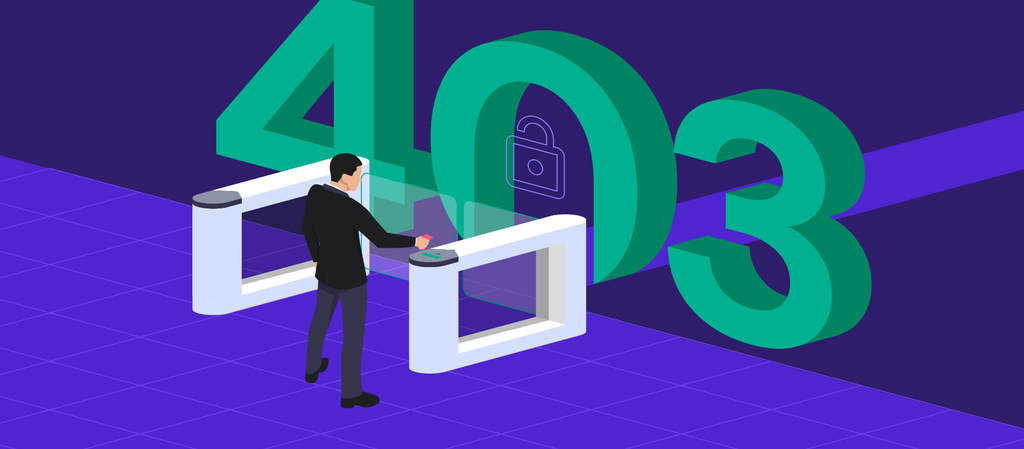
خطای ۴۰۳ چیست و چگونه Error 403 forbidden را رفع کنیم؟
سیستم وردپرس بهعنوان یک سیستم مدیریت محتوای قوی چندین سال است که روی کار آمده است. افراد بسیاری هستند که بهعنوان توسعهدهنده در این سیستم فعالیت میکنند. این سیستم علاوه بر نقاط قوتی که دارد شامل نقاط ضعفی نیز میباشد. یکی از خطاهای معروف وردپرس یا هر سیستم دیگری، ارور ۴۰۳ است. اما واقعا خطای ۴۰۳ چیست و چطور Error 403 forbidden را حل کنیم؟
به همین دلیل در هنگام کار با این سیستم ممکن است مشکلاتی برای شما پیش بیاید که ما در تیم میهن وردپرس همواره تلاش میکنیم این مشکلات را جستجو و راهحل آنها را به شما کاربران عزیز آموزش دهیم. راهکارهای مختلفی وجود دارد که میتواند سبب شود شما بتوانید مشکل خود را بهسادگی حل کنید. تقریباً میتوان گفت که هیچ مشکلی در این سیستم مدیریت محتوا وجود ندارد که شما نتوانید آن را حل کنید و برای آن راهحلی وجود نداشته باشد.
همانطور که گفتیم خطاهای زیادی ممکن است حین کار با وردپرس برای شما پیش بیاید که در اینجا خطای ۴۰۳ Forbidden و روش حل آن را به شما آموزش میدهیم. طبق تجربههای گذشته خطاهای ذکرشده در زیر پرتکرارترین خطاهایی بودهاند که کاربران وردپرس با آن مواجه شدهاند.
خطای ۴۰۳ چیست
برای خیلی از افراد ممکن است پیش آمده باشد که این خطا برای آنها نمایش داده شود. درواقع این خطا زمانی نمایش داده میشود که کاربر سایت شما دسترسی کافی به این صفحه را ندارد. دقت کنید که این خطا به معنای عدم سطح دسترسی میباشد. که معمولاً به شکل زیر نمایش داده میشود:
۴۰۳ Forbidden – You don’t have permission to access ‘/’ on this server. Additionally, a 403 Forbidden error was encountered while trying to use an ErrorDocument to handle the request.
البته درست است که این خطا فقط به یک دلیل نمایش داده میشود. اما از روشهای مختلفی حل میشود و میتواند دلیلهای مختلفی داشته باشد. زمانی که سرور به مرورگر اجازه باز کردن صفحه موردنظر شما را ندهد این خطا برای شما نمایش داده میشود.
۴۰۳ Forbidden
سرور بهاختصار خطای ۴۰۳ را برای شما به این شکل نمایش میدهد و وضعیت HTTP را برای شما توضیح میدهد. مدیران وبسایتهای مختلف این امکان را دارند که این خطا را برای خود اختصاصی کند و کاری کنند که شما در هنگام مواجهشدن با این خطا انواع مختلفی از آن را مشاهده نمایید.
چطور Error 403 forbidden را حل کنیم
برای حل هر خطایی ، یک سری راه حل ها وجود داره که میتونید از آنها بهره بگیرید . البته دقت کنید که اولین راه حل ، بهترین راه حل نیست ! شما این امکان را دارید که برای حل خطای ۴۰۳ از روشهای زیر استفاده کرده و آنها را مرحلهبهمرحله اجرا کنید. در ۹۰ درصد مواقع با این روشها مشکل شما حل خواهد شد. این خطا ممکن است در انواع و اشکال مختلفی نظیر Forbidden 403 ،Forbidden ،Error 403 و… به شما نمایش داده شود.
افزونههای وردپرس را غیرفعال کنید
یکی از رایج ترین دلایل رخ دادن این خطا ، اختلال افزونهها با یکدیگر است. شما باید مثل همیشه در اولین مرحله افزونههای سایتتان را یکییکی غیرفعال کنید. سپس بررسی کنید آیا خطای شما برطرف میشود یا خیر. درصورتیکه خطا حل شد افزونه معیوب را پیدا کنید. اگر خطا حل نشد افزونهها را مجدد فعال کنید و به مرحله بعدی مراجعه کنید. اگر پلاگین هایی که مشکل دار هستند رو شناسایی کنید و سپس آنها را غیرفعال کنید ، مشکل خطای ۴۰۳ حل خواهد شد .
فایل .htaccess را مجدد بازسازی کنید
مورد بعدی که باعث ایجاد خطای ۴۰۳ میشود ، فایل .htaccess میباشد. جهت رفع این مشکل از جانب این فایل شما باید فایل .htaccess سایتتان را مجدد بازسازی کنید. خیلی از مواقع مشکل از این فایل است. در قدم اول وارد فایل منیجر هاست خود شده و سپس از مسیر Public_html وارد فایل .htaccess شوید. در این قسمت شما باید فایل .htaccess را حذف کنید. شما برای اینکه این فایل را از حالت مخفی خارج کنید باید به قسمت Setting در سی پنل خود بروید.
سپس گزینه Show Hidden Files را کلیک کنید. اما شما باید این فایل را مجدداً ایجاد کنید. برای انجام این کار باید وارد بخش تنظیمات > پیوندهای یکتا شوید و یکبار روی ذخیره تنظیمات کلیک کنید تا فایل .htaccess شما ایجاد شود.
سطح دسترسی فایلها را تنظیم کنید
یکی از دیگر دلایلی که سبب ایجاد این خطا میشود سطوح دسترسی فایلها است. دقت داشته باشید که کل فایلهایی که در سایت شما ذخیره میشوند دارای سطح دسترسی میباشند. اما اگر شما از اعداد نامرتبط استفاده کنید باعث بهوجود آمدن این خطا میشود. شما باید سطوح دسترسی فایلهای خود را تنظیم نمایید.
خب برای حل شدن این مشکل ابتدا وارد فایل منیجر هاست خود شوید و یا با استفاده از یک نرمافزار FTP به فایلهای سایتتان دسترسی پیدا کنید. سپس سطح دسترسی فایلها را با راست کلیک و کلیک روی File Permissions تغییر دهید. برای پوشهها ۷۵۵ و برای فایلها سطح دسترسی ۶۴۴ را تنظیم کنید.
نکته: حتماً به این موضوع توجه داشته باشید که قبل از ایجاد هرگونه تغییر و اقدامی از هاست خود یک بک آپ تهیه نمایید.
در این آموزش چهار دلیل رایج بهوجود آمدن این خطا با روش حل آنها را توضیح دادیم. با این چهار مرحله باید خطای ۴۰۳ سایت شما حل شود. اگر از روشهای بالا حل نشد با هاستینگ خود تماس بگیرید. موفق و سربلند باشید. 🙂

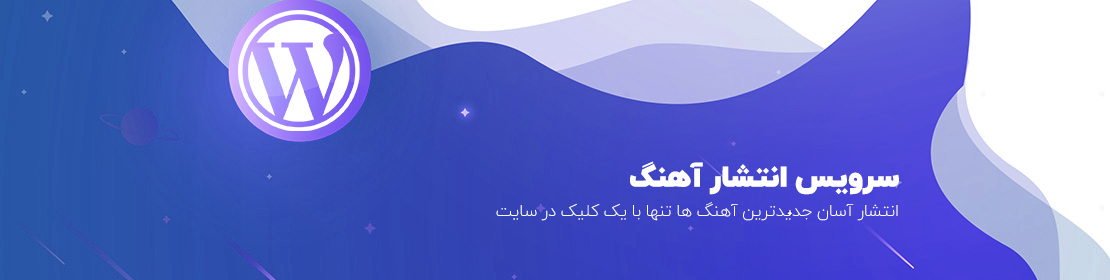

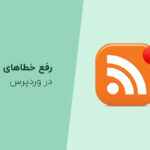

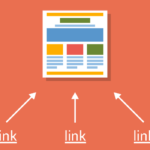






نظرات